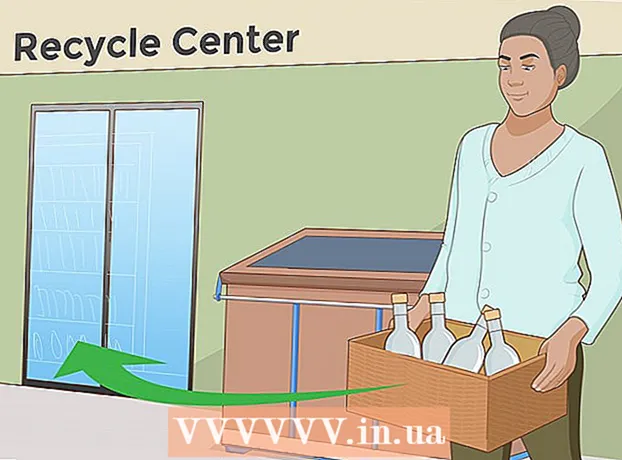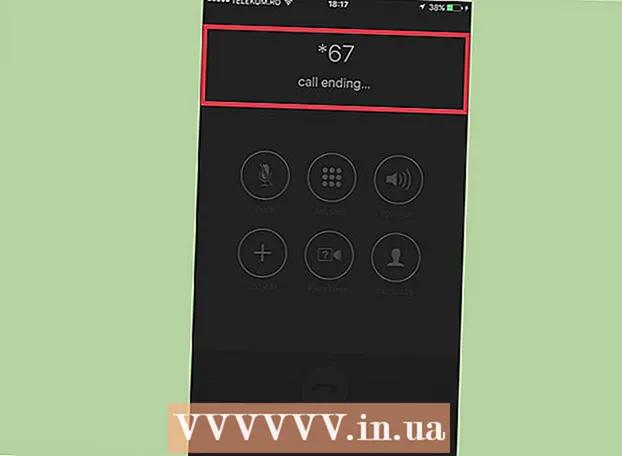Autor:
Janice Evans
Data Creației:
2 Iulie 2021
Data Actualizării:
1 Iulie 2024

Conţinut
În acest articol, vă vom arăta cum să aflați ID-ul unui utilizator pe Facebook.
Pași
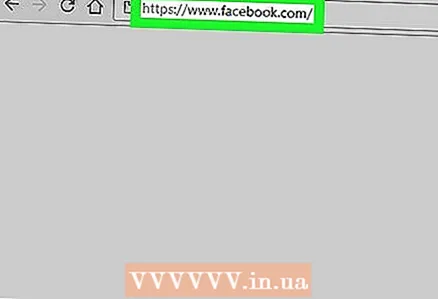 1 Deschideți site-ul https://www.facebook.com într-un browser web. Utilizați un computer cu un browser web pentru a găsi ID-ul de utilizator.
1 Deschideți site-ul https://www.facebook.com într-un browser web. Utilizați un computer cu un browser web pentru a găsi ID-ul de utilizator. 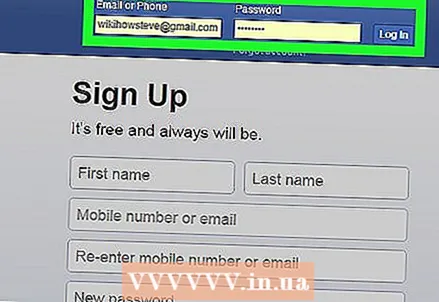 2 Conectați-vă la Facebook. Pentru aceasta, introduceți numele de utilizator și parola în liniile corespunzătoare din colțul din dreapta sus al ecranului, apoi faceți clic pe „Autentificare”.
2 Conectați-vă la Facebook. Pentru aceasta, introduceți numele de utilizator și parola în liniile corespunzătoare din colțul din dreapta sus al ecranului, apoi faceți clic pe „Autentificare”. 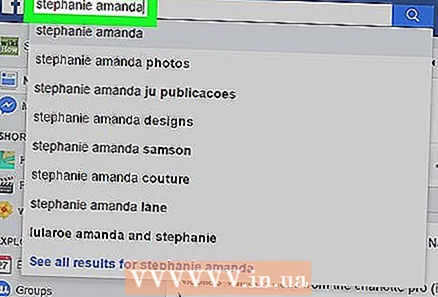 3 Deschideți profilul de utilizator. Pentru a-l găsi, introduceți un nume de utilizator în bara de căutare din partea de sus a ecranului sau faceți clic pe numele respectiv din lista dvs. de prieteni.
3 Deschideți profilul de utilizator. Pentru a-l găsi, introduceți un nume de utilizator în bara de căutare din partea de sus a ecranului sau faceți clic pe numele respectiv din lista dvs. de prieteni.  4 Faceți clic dreapta pe câmpul gri al paginii. Căsuțele gri vor apărea în stânga și în dreapta profilului utilizatorului. Se va deschide un meniu.
4 Faceți clic dreapta pe câmpul gri al paginii. Căsuțele gri vor apărea în stânga și în dreapta profilului utilizatorului. Se va deschide un meniu. - Dacă mouse-ul nu are butonul drept, țineți apăsat Ctrl și faceți clic stânga.
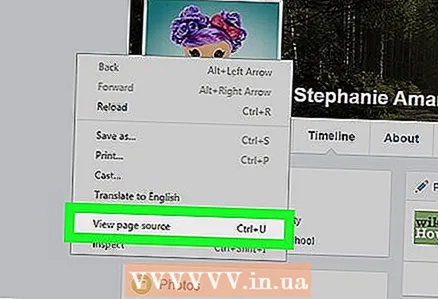 5 Faceți clic pe Vizualizare cod pagină. Codul paginii se va deschide într-o filă nouă.
5 Faceți clic pe Vizualizare cod pagină. Codul paginii se va deschide într-o filă nouă. - Această opțiune poate fi numită „Vizualizare cod” sau „Cod sursă al paginii”.
 6 Click pe Ctrl+F (Windows) sau ⌘ Comandă+F (macOS). Se va deschide bara de căutare.
6 Click pe Ctrl+F (Windows) sau ⌘ Comandă+F (macOS). Se va deschide bara de căutare. 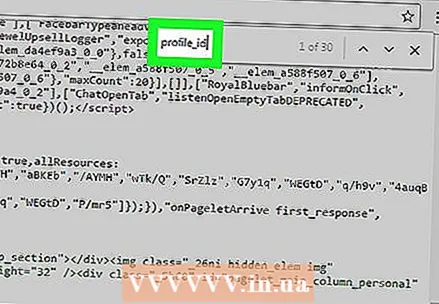 7 introduce profile_id în bara de căutare și apoi faceți clic pe ↵ Intrați (Windows) sau ⏎ Reveniți (macOS). În dreapta „profile_id”, va fi afișat numărul de identificare al utilizatorului.
7 introduce profile_id în bara de căutare și apoi faceți clic pe ↵ Intrați (Windows) sau ⏎ Reveniți (macOS). În dreapta „profile_id”, va fi afișat numărul de identificare al utilizatorului.